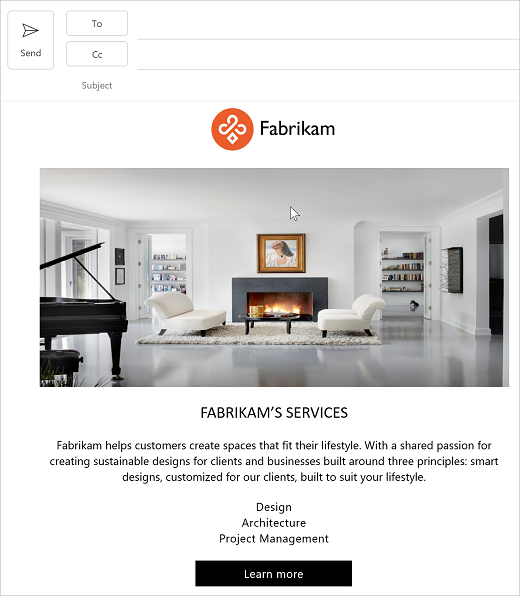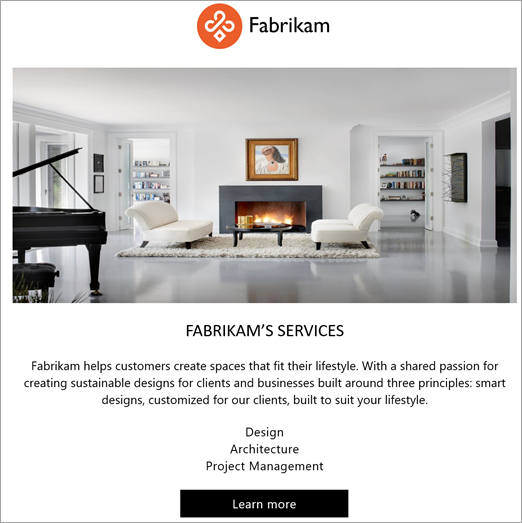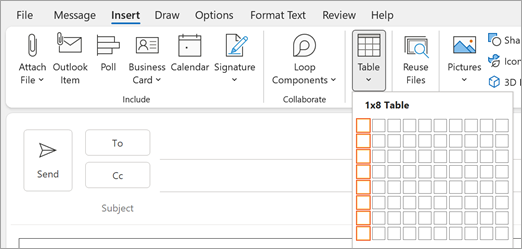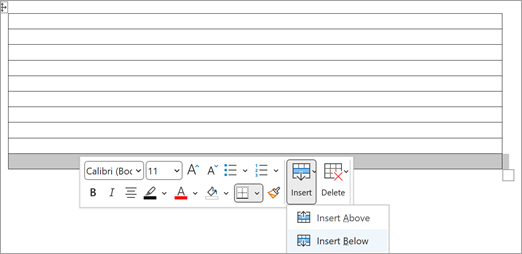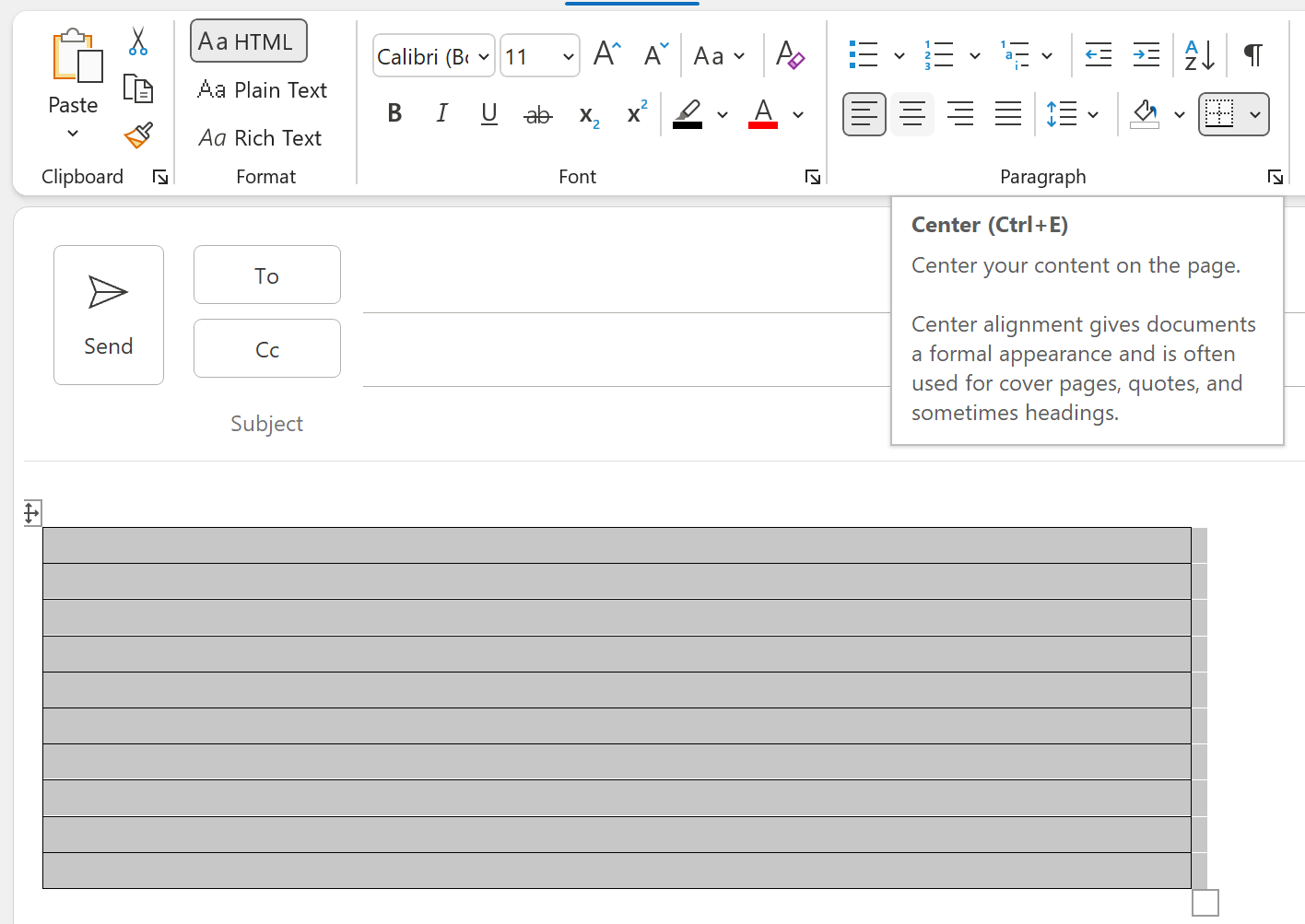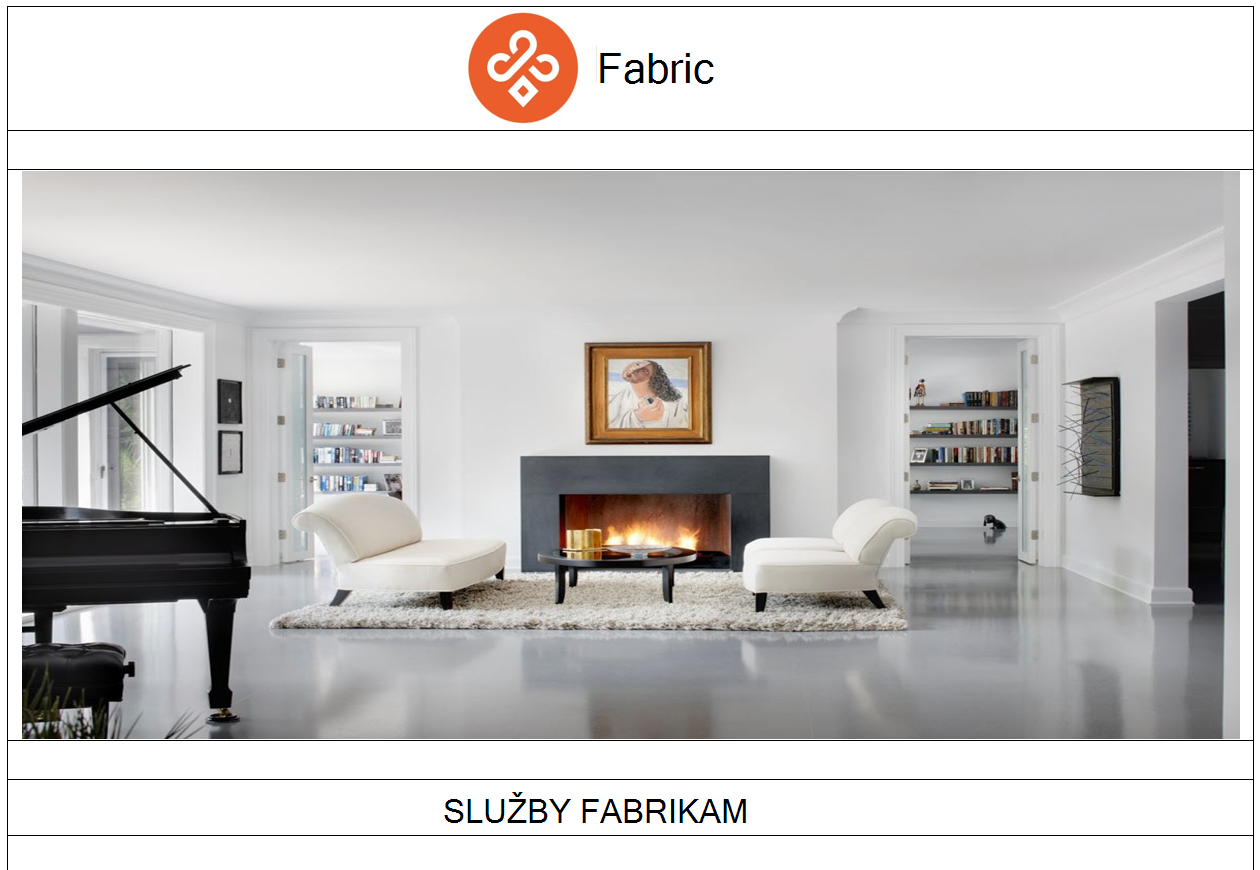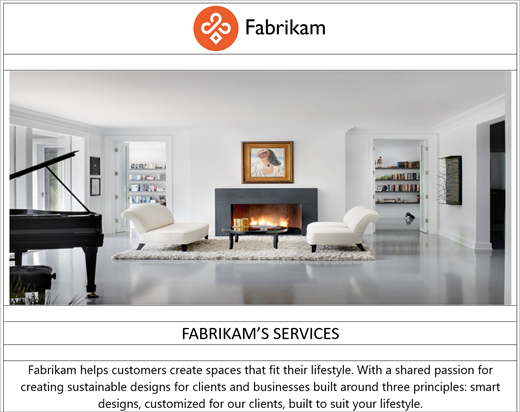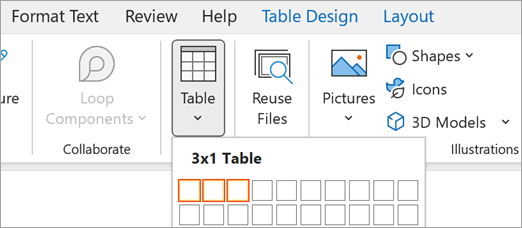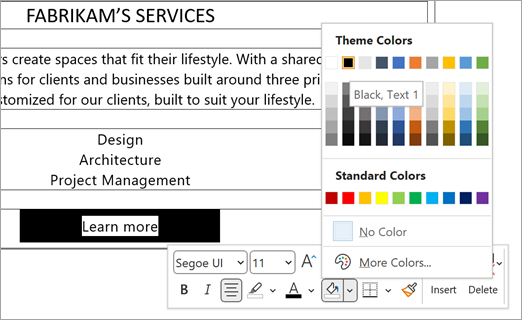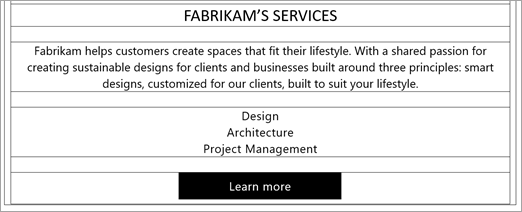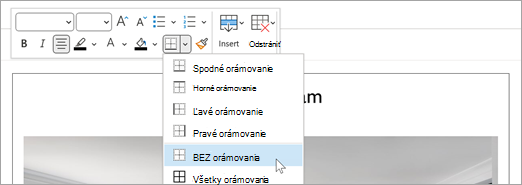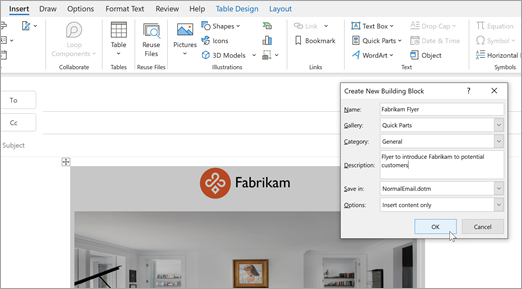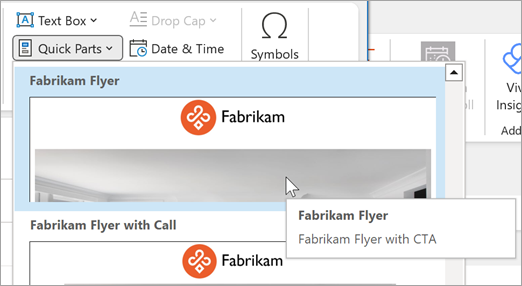Pri bežne používanej e-mailovej komunikácii so zákazníkmi môžete ušetriť čas a posilniť svoju značku vytvorením e-mailových šablón s profesionálnym vzhľadom.
Čo sa naučím?
-
Ako pridať jedinečné logo, farby a písma a vytvoriť profesionálne e-mailové šablóny pre váš podnik.
-
Zdieľanie šablóny so spolupracovníkmi.
Čo potrebujem?
-
10 minút
-
Outlook pre počítače s Windowsom
Oslovovanie zákazníkov prostredníctvom značkovej e-mailovej komunikácie je dôležitou súčasťou vášho podniku. Ak sledujete výdavky a nemáte čas ani peniaze na softvér e-mailovej kampane, môžete vytvoriť outlookové šablóny pre bežne používané e-maily. V tomto príklade vytvoríme leták s e-mailom na predstavenie podniku a jeho služieb. Po dokončení bude dokončený leták vyzerať ako v nasledujúcom príklade
Poznámka: Ak chcete hromadne odoslať šablónu e-mailom ako súčasť marketingovej kampane, odporúčame vám použiť e-mailovú marketingovú službu tretej strany. Ak bulletin hromadne odosielate e-mailom z vlastnej domény a dosť ľudí ho nahlási ako nevyžiadanú poštu, vaša doména by mohla skončiť na zoznamoch nevyžiadanej pošty alebo blokovania, čo by mohlo sťažiť budúce bežné e-maily.
Vytvorenie tabuľky
Možnosti návrhu Outlooku môžete použiť na vytvorenie e-mailovej šablóny priamo v Outlooku. Pri navrhovaní šablóny v Outlooku je jednou z najdôležitejších možností návrhu tabuľky. Pomocou tabuliek môžete usporiadať obsah v e-mailovej správe a vytvoriť šablónu tak, aby to vyzeralo dobre v počítači alebo mobilných zariadeniach.
-
V Outlooku vyberte položku Nový e-mail.
-
Umiestnite kurzor do tela správy, kam chcete vložiť tabuľku, a potom vyberte položku Vložiť > tabuľku > Vložiť tabuľku. Vyberte požadovaný počet stĺpcov a riadkov. V uvedenom príklade budete chcieť 11 riadkov, ale v možnosti Tabuľka môžete vybrať iba číslo 8, takže vyberte osem riadkov.
-
V tomto príklade budeme potrebovať jedenásť riadkov s jedným stĺpcom, ako je to znázornené na nasledujúcom obrázku. Umiestnite kurzor do dolného riadka, kliknite pravým tlačidlom myši a potom pridajte 3 riadky, kým nebudete mať 11 riadkov.
Centrovať tabuľku
Tabuľku je vhodné zarovnať do stredu e-mailovej správy. Pomôže vám to s pekným vykreslením obsahu v mobilnom zariadení alebo e-mailových klientoch rôznych veľkostí.
-
Vyberte tabuľku, vyberte položku Formátovať text a potom tlačidlo Centrovať .
Pridanie loga
-
Vložte kurzor do horného riadka, potom vyberte položku Vložiť a potom vyberte položku Vložiť obrázky.
-
Vyberte obrázok loga, ktorý chcete pridať do horného riadka. V tomto príklade vkladáme logo Fabrikam z umiestnenia vo OneDrive.
Pridanie obrázka
Pri pridávaní obrázkov sa uistite, že obrázok vyzerá dobre, ale nie je taký veľký, že načítanie trvá niekoľko sekúnd.
-
Vložte kurzor do horného riadka , vyberte položku Vložiť a potom vyberte položku Vložiť obrázky.
-
Vyberte obrázok, ktorý chcete pridať do tretieho riadka. V tomto príklade vložíme .png obrázok s nasledujúcimi rozmermi: 1 180 šírka x 780 výška.
Pridanie textu hlavičky
-
Teraz preskočme riadok a pridajme nadpis a text popisu a vycentrujme ho. V tomto príklade pridáme ako text službu FABRIKAM DESIGN SERVICES. Vyberte text, kliknite pravým tlačidlom myši, zarovnajte text na stred pomocou tlačidla Stred a potom vyberte písmo Segeo UI a veľkosť písma 14, ako je znázornené v nasledujúcom príklade.
Pridanie textu popisu
-
Vynechajte riadok a potom pridajte text popisu pre svoj podnik. Ako písmo použijeme Segoe UI a ako veľkosť písma 11. Zarovnajte text na stred. Podľa pokynov v predchádzajúcom kroku text vycentrujte a vyberte písmo a veľkosť písma. Šablóna by teraz mala vyzerať podobne ako v príklade.
Pridanie zoznamu služieb
-
Umiestnite kurzor do riadka a potom pridajte text, zarovnajte ho na stred a stlačte kláves ENTER.
-
Zopakujte postup, ak chcete do zoznamu pridať niekoľko riadkov textu. Po dokončení môže šablóna vyzerať takto.
Tlačidlo Pridať hovor do akcie
Je dôležité, aby ste mali výzvu na akciu. V tomto príklade vytvoríme tlačidlo Zavolať do akcie, ktoré prepája späť na webovú lokalitu Fabrikam. Vytvoríme tlačidlo Zavolať do akcie s bunkami tabuľky, aby tlačidlo vyzeralo dobre v mobilných aj počítačových zariadeniach. Najprv pridajte tabuľku s tromi stĺpcami do dolného riadka tabuľky.
-
Umiestnite kurzor do dolného riadka tabuľky, vyberte položku Vložiť > tabuľku a potom vyberte jeden riadok s dvoma stĺpcami, ako je to znázornené v nasledujúcom príklade:
-
Do strednej bunky tabuľky zadajte ďalšie informácie.
-
Vyberte text, kliknite pravým tlačidlom myši a potom kliknite na tlačidlo Centrovať .
-
Kliknite pravým tlačidlom myši do strednej bunky, vyberte položku Podfarbenie a potom vyberte možnosť Čierna.
-
Vyberte položku Ďalšie informácie, kliknite pravým tlačidlom myši, vyberte tlačidlo Zvýraznenie textu a potom vyberte možnosť Čierna
-
Vyberte položku Ďalšie informácie o texte, kliknite pravým tlačidlom myši, vyberte tlačidlo Farba písma a potom vyberte položku Biela.
Pridanie prepojenia na tlačidlo Zavolať do akcie
-
Vyberte text Ďalšie informácie, kliknite pravým tlačidlom myši, vyberte položku Prepojenie a potom pridajte prepojenie do cieľa, kam má používateľ prejsť.
-
Vyberte položku OK.
-
Ak sa text prepojenia zmení na modrý a podčiarknutý, môžete kliknúť pravým tlačidlom myši a potom pomocou panela Rýchle nastaviť text späť na bielu a odstrániť podčiarknutie. Ako je znázornené v nasledujúcom príklade, tlačidlo Zavolať do akcie teraz vyzerá ako v nasledujúcom príklade.
Vypnutie orámovania tabuľky
-
V ľavom hornom rohu tabuľky kliknite na rukoväť tabuľky, kliknite na tlačidlo Orámovanie a potom vyberte možnosť Bez orámovania.
Šablónu môžete uložiť ako súbor šablóny .oft, ale jednoduchšie je uložiť, načítať a zdieľať s ostatnými ako rýchlu časť.
-
Vyberte všetky prvky tabuľky, ktorú ste práve vytvorili.
-
Vyberte položku Vložiť > rýchle časti > uložiť výber do galérie rýchlych častí.
-
Zadajte názov a popis rýchlej časti a potom vyberte tlačidlo OK.
Vždy, keď potrebujete použiť šablónu, môžete ju jednoducho vložiť do e-mailovej správy, adresovať e-mail potenciálnemu zákazníkovi alebo skupine kontaktov zákazníkov a potom kliknúť na tlačidlo Odoslať.
-
V Outlooku vyberte položku Nový e-mail.
-
Umiestnite kurzor na miesto, kam chcete umiestniť šablónu, vyberte položku Vložiť > Rýchle časti a potom vyberte rýchlu časť, ktorú chcete vložiť.
Keď všetci vo vašom podniku používajú rovnakú značkovanú šablónu, komunikácia o vašej značke je oveľa jednoduchšia a konzistentnejšia. V predchádzajúcich krokoch sme odporúčali uložiť šablónu do galérie rýchlych častí na jednoduché ukladanie a načítanie. Ak chcete zdieľať šablónu so spolupracovníkmi, odporúčame odoslať šablónu e-mailom a nariadiť príjemcom skopírovať obsah šablóny do galérie rýchlych častí.
-
V Outlooku vyberte položku Nový e-mail.
-
Podľa pokynov v kroku 3 pridajte šablónu do e-mailovej správy z galérie rýchlych častí.
-
Skopírujte informácie z kroku 2 do e-mailovej správy a poučte spolupracovníkov, aby šablónu uložili do galérie rýchlych častí.